Snapchat, Pokémon Go, Android Pay? сыяктуу колдонмолордон тамырды кантип жашырса болот
07-март, 2022-ж. • Берилген: iOS жана Android Run Sm кылуу үчүн бардык чечимдер • Текшерилген чечимдер
Android түзмөгүн түптөө iPhone'ду джейлбрейк кылуу менен дээрлик бирдей жана негизинен өндүрүүчүлөр менен операторлор сизге каалабаган нерселерди жасоонун бир жолу. Android түзмөгүңүздүн тамыры сизге тышкы дүйнө менен чектелген ОСтун негизги элементтерине кирүү мүмкүнчүлүгүн берет.
Бул кээ бир колдонмолордун иштешин көзөмөлдөөгө, тамыры бар түзмөктөрдө гана иштөө үчүн иштелип чыккан колдонмолорду колдонууга, биржадагы Android колдонмолорун алып салууга, колдоого алынбаган тиркемелерди орнотууга жана ал тургай, бир кыйла көп кубаттуулукту колдонгон колдонмону чыгарып салганда батареянын иштөө мөөнөтүн жакшыртууга мүмкүндүк берет.
Жакшы угулат, бирок бул жерде Android түзмөгүңүздүн тамырын орнотуунун терс жактары бар? Android түзмөгүңүздү түптөө көпчүлүк учурда кепилдикти жокко чыгарат жана Android Play Store, Snapchat жана Pokémon Go сыяктуу тамыры бар түзмөктөрдө иштебей калган колдонмолор бар .
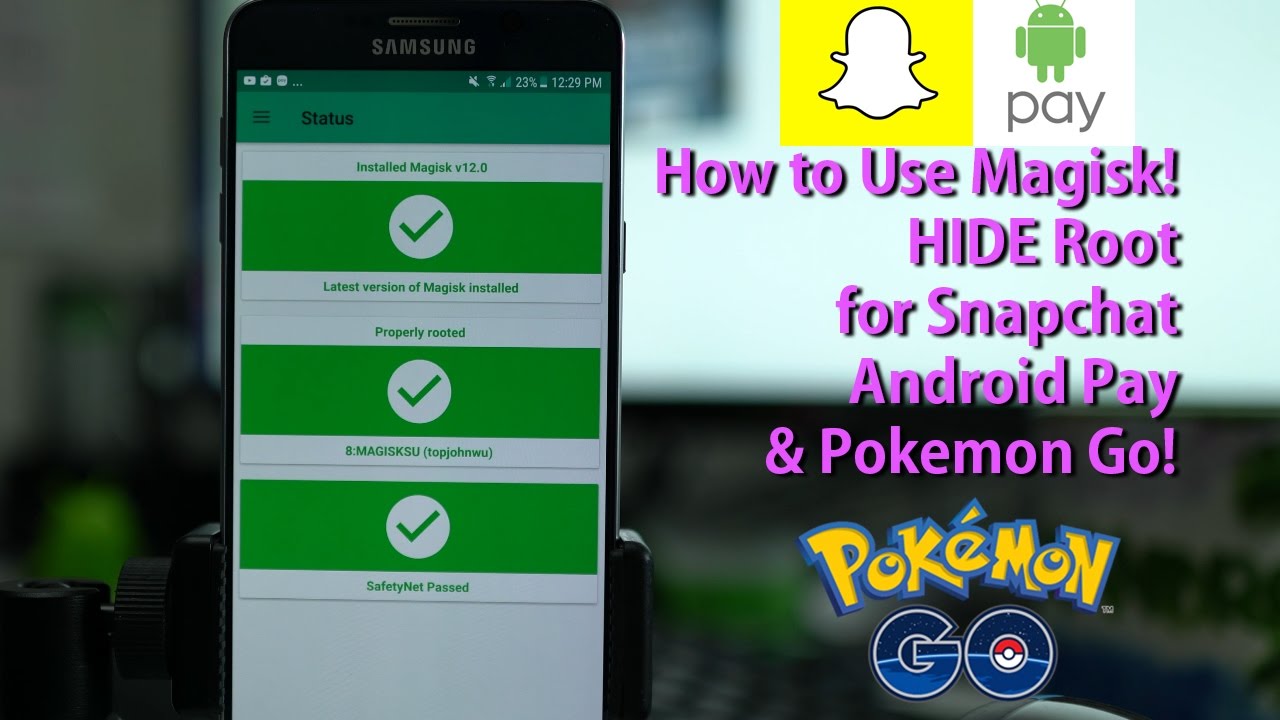
Андан тышкары, эгер сиз окту тиштеп алып, түзмөгүңүздүн тамырын орнотуп алган болсоңуз, аны түпнуска абалына келтирүү оңой эмес иш болушу мүмкүн. Бул Windows реестри менен аралашып, анан үчүнчү тараптын оңдоосун колдонбостон нерселерди оңдоого аракет кылуу сыяктуу. Ошо сыяктуу эле, сиздин тамыры бар түзмөгүңүздүн артыкчылыктарынан ырахат алууга мүмкүндүк берүүчү колдонмолор бар жана аны өчүрбөстөн тамырды аныктаган колдонмолорду иштетиңиз.
Тамырды жашыруу куралын орнотуңуз
Эгер сиз колдонмолордон тамырды жашыргыңыз келсе, ишти туура бүтүрө турган эң жакшы колдонмо Magisk Manager болуп саналат. Бул тамыр колдонмолорун жашыруу үчүн эң мыкты колдонмо, анткени ал сиздин тамыры бар түзмөгүңүздө өтө коопсуз банктык тиркемелерди иштетүүгө мүмкүнчүлүк берет. Ал тутумуңуздун бөлүгүнө таасирин тийгизбестен үзгүлтүксүз иштейт жана маанилүү тутум жаңыртууларын алар жеткиликтүү болгондо түзмөгүңүздүн тамырынан ажыратуунун зарылдыгы жок орнотууга мүмкүндүк берет. Magisk менеджеринин кооздугу - аны тамыры бар жана тамыры жок Android телефондорунда колдонсо болот. Ошентип, көпкө созулбай, бул жерден кантип баштоо керек.
Кадам 1. Magisk Manager тиркемесин жүктөп алыңыз.
Кадам 2. Экрандагы көрсөтмөлөрдү аткаруу менен Magisk менеджерин орнотуңуз. Бул процесстин жүрүшүндө, сиз белгисиз булак эскертүүсүн көрө аласыз, андыктан уюлдук телефонуңуздагы жөндөөлөргө өтүп, Белгисиз булактарды күйгүзүп коюңуз.
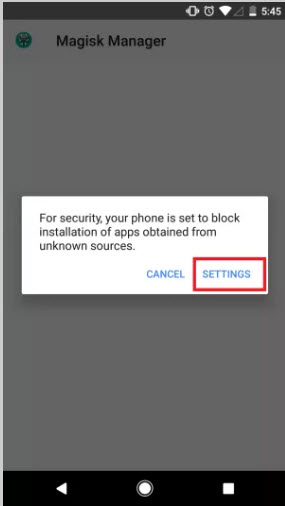
Кадам 3. Бул жөндөөлөр менюсунан оңой жасалат, анда сиз Белгисиз булактарды көрүп, аны күйгүзүүгө чейин ылдый сыдырыңыз.
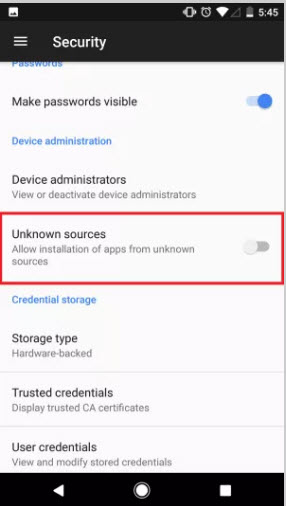
Кадам 4. Белгисиз булактарды күйгүзгөндөн кийин, орнотуу процессин дагы бир жолу кайталаңыз, бул жолу ал ийгиликтүү иштеши керек.
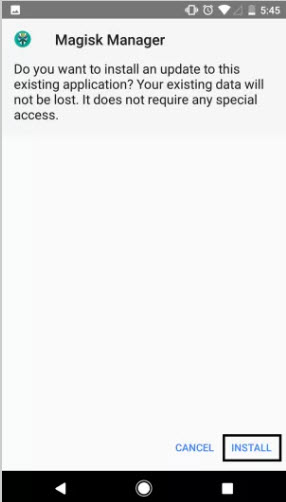
Кадам 5. Эгер сиз түзмөгүңүздө SuperSU орнотулган болсоңуз, анда тамырга кирүү мүмкүнчүлүгүн беришиңиз керек экенине көңүл буруңуз, андыктан Меню баскычын чыкылдатуу менен баштаңыз.
Кадам 6. Сиз азыр аныктоо баскычын көрөсүз, жана аны таптап, колдонмо жүктөө сүрөтүңүздүн жайгашкан жерин аныктоого жардам берет. Андан кийин файлды орнотуу үчүн Жүктөп алуу жана орнотууну таптаңыз.
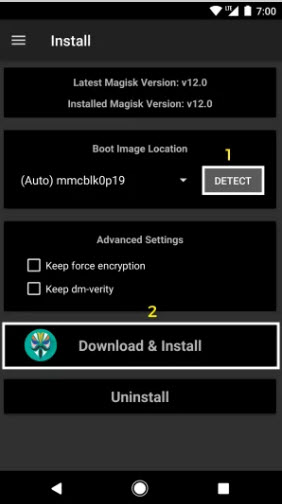
Кадам 7. Файл жүктөлүп алынгандан кийин, сизден уюлдук телефонуңузду кайра жүктөө сунуш кылынат. Android тамыры бар уюлдук телефонуңузду кайра жүктөгөндөн кийин, Magisk Manager тиркемесин иштетиңиз.
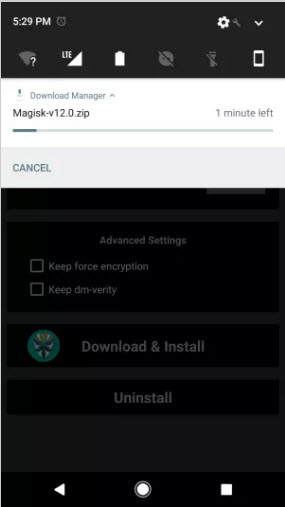
Куттуктайбыз! Сиз азыр Magisk менеджерин тамырлуу Android телефонуңузга ийгиликтүү орноттуңуз.
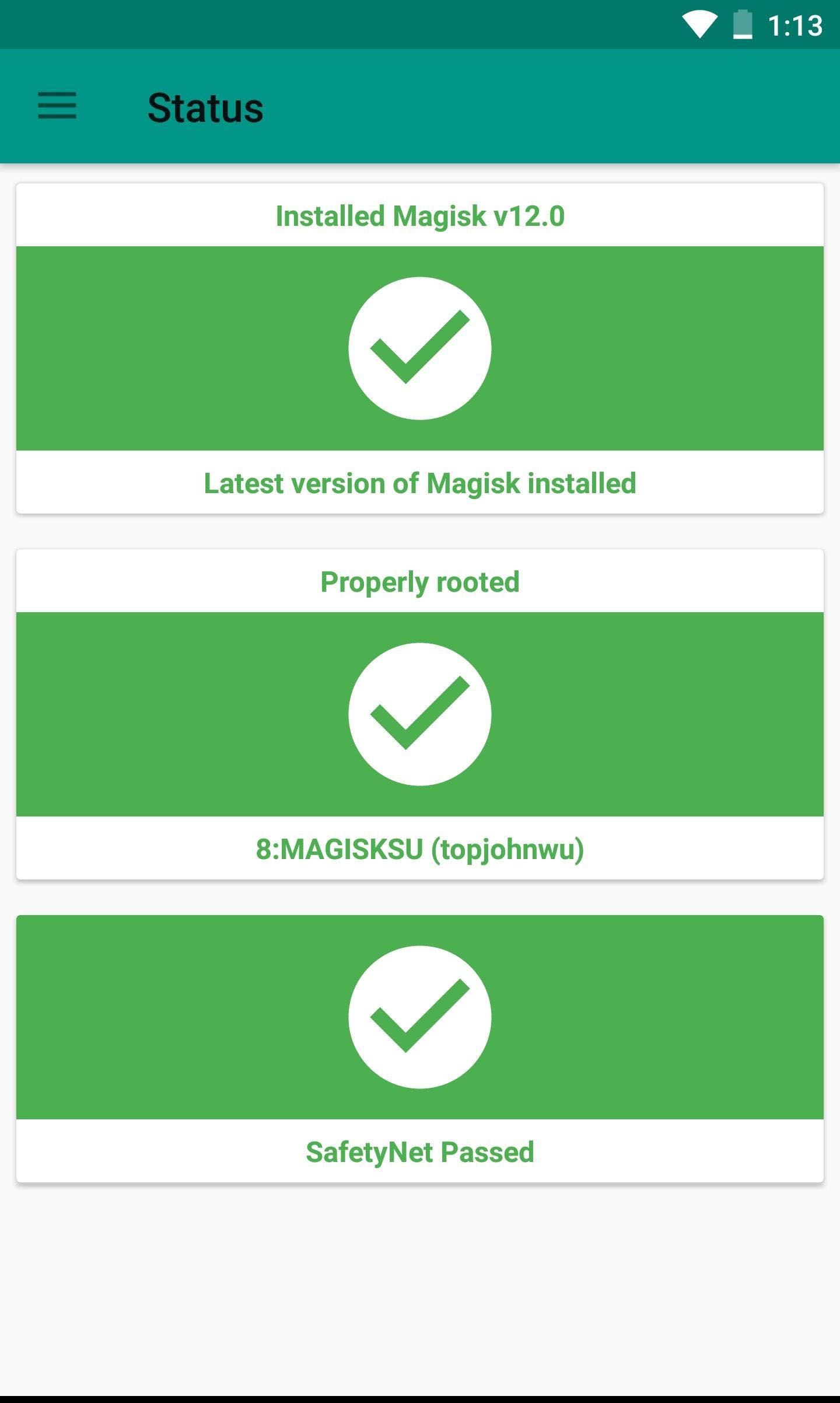
Колдонмолордон тамырды кантип жашырса болот?
Эми сиз сүйүктүү колдонмолоруңуздун түпкү уруксатын жашыруу үчүн Magisk Hide функциясын колдоно аласыз. Бул функцияны күйгүзүү үчүн, Magisk Manager тиркемесинин жөндөөлөрүнө өтүп, түзмөгүңүздөгү тамыр уруксаттарын жаап, Snapchat'тан тамырды жашыруу, Pokémon Go'дон тамырды жашыруу үчүн төмөнкү кадамдарды аткарыңыз.
Кадам 1. Сиздин тамыры Android түзмөгүңүздө иштебей жаткан колдонмону текшерүү менен баштаңыз. Сиз Snapchat'тан тамырды жашырууну, Pokémon Goдон тамырды жашырууну көздөп жатсаңыз да, биз сизге эң жакшы үлгү - бул өтө коопсуз банктык тиркеме.
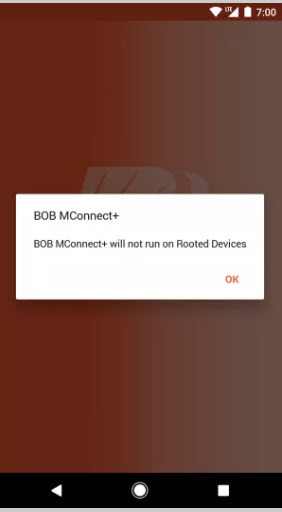
Кадам 2. Android түзмөгүңүздө Magisk Manager колдонмосун ачып, Меню баскычын басыңыз.
Кадам 3. Азыр орнотууларды чыкылдатып, Magisk менеджерин Жашыруу опциясын иштетиңиз. Мына ошол экран кандай болот.
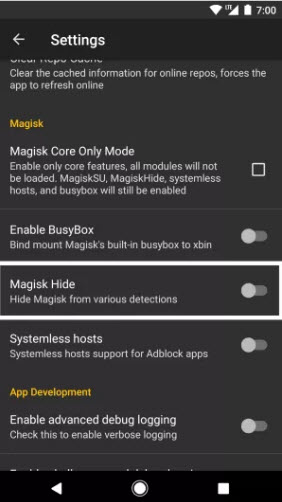
Кадам 4. Меню баскычын кайрадан басыңыз жана Magisk Hide опциясын тандаңыз.
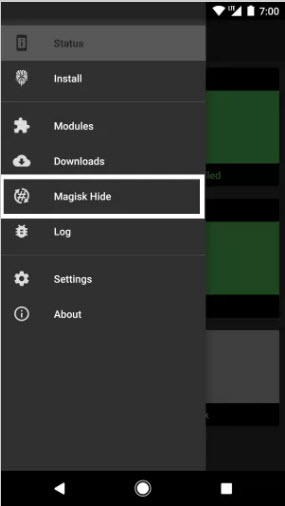
Кадам 5. Телефонуңуздун тамыры бар экенин жашыргыңыз келген колдонмону тандаңыз. Андыктан, эгер сиз Snapchat'тан тамырды жашыргыңыз келсе, Pokémon go жана башка колдонмолорду жашыргыңыз келсе, менюдан тиешелүү опцияны тандаңыз.
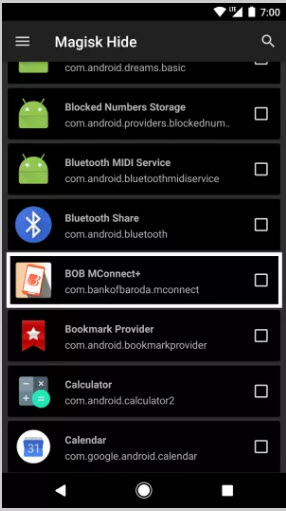
Жана voila, эми сиз колдонмолордон тамырды кантип жашырууну билесиз жана аларды Android уюлдук телефонуңузда эч кандай катасыз колдоно аласыз.
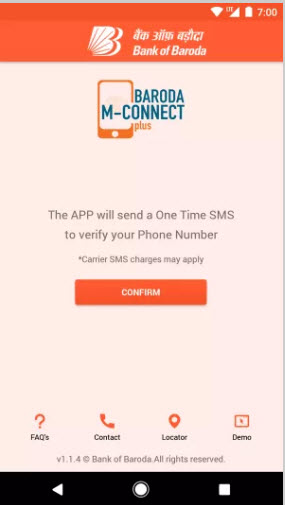
Snapchat'тан тамырды жашыруу
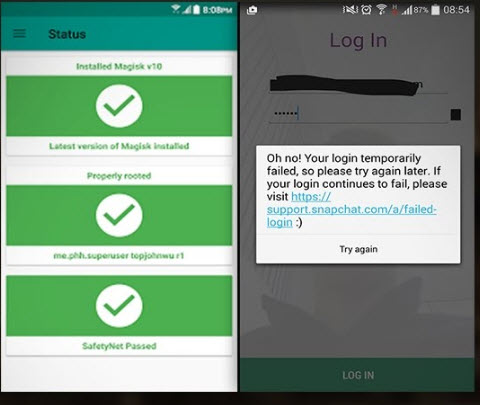
Pokémon Go'дон тамырды жашыруу
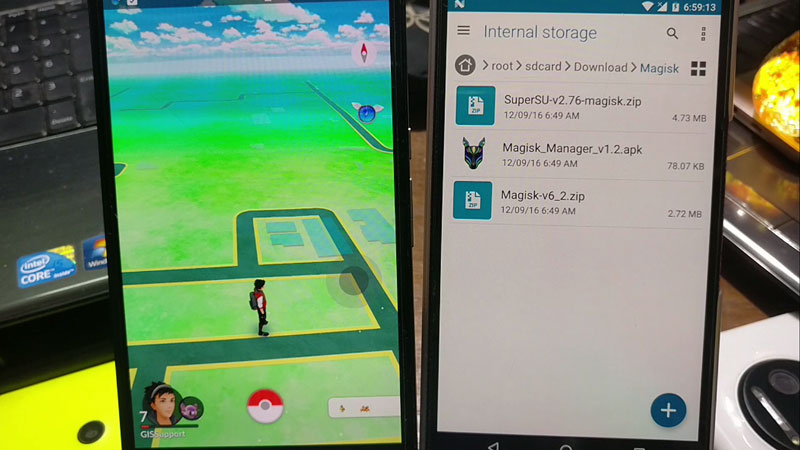
Кээ бир колдонмолордон тамырды жашыруу
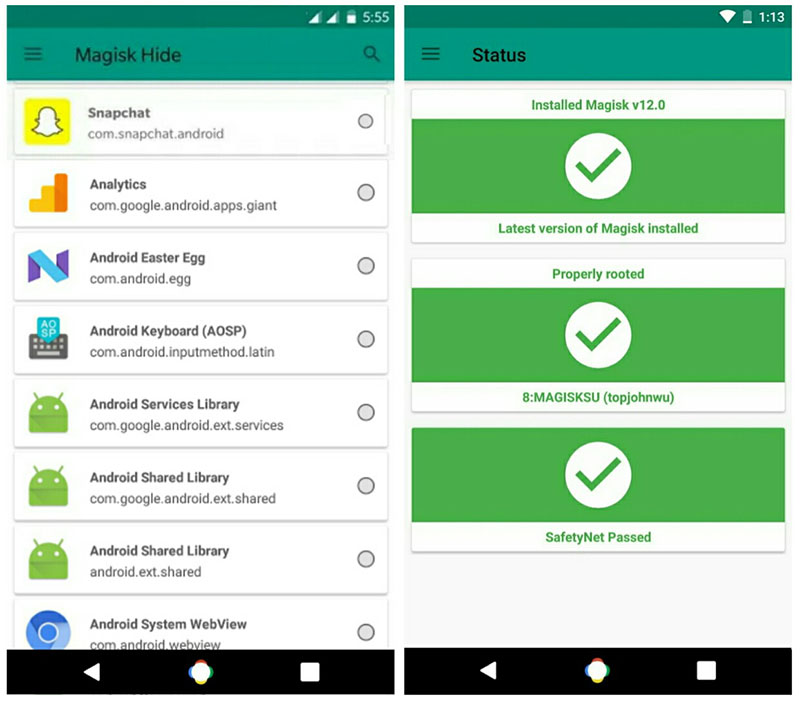
Android Root
- Жалпы Android Root
- Samsung Root
- Samsung Galaxy S3 тамыры
- Samsung Galaxy S4 тамыры
- Samsung Galaxy S5 тамыры
- Root Note 4 6.0
- Root Note 3
- Samsung S7 тамыры
- Samsung J7 тамыры
- Samsung jailbreak
- Motorola Root
- LG Root
- HTC Root
- Nexus Root
- Sony Root
- Huawei Root
- ZTE Root
- Zenfone Root
- Root Alternatives
- KingRoot колдонмосу
- Root Explorer
- Root Master
- Бир чыкылдатуу тамыр куралдары
- King Root
- Один тамыры
- Түпкү APK'лер
- CF Auto Root
- One Click Root APK
- Cloud Root
- SRS Root APK
- iRoot APK
- Root Toplists
- Root жок колдонмолорду жашыруу
- Колдонмодогу акысыз сатып алуу NO Root
- Rooted колдонуучу үчүн 50 колдонмо
- Root Browser
- Root File Manager
- Root Firewall жок
- Root жок Wifi бузу
- AZ Screen Recorder Alternatives
- Button Savior Non Root
- Samsung Root колдонмолору
- Samsung Root программасы
- Android Root куралы
- Rooting алдында эмне кылуу керек
- Root Installer
- Root үчүн мыкты телефондор
- Мыкты Bloatware Removers
- Root жашыруу
- Bloatware жок кылуу




Джеймс Дэвис
кызматкерлери редактор